最近突然萌发了研究JDK源码的想法,所以就想到了在自己常用的Eclipse上可以调试JDK源码。
整个设置过程也很简单:
首先你要安装好JDK(我的JDK安装路径根目录是D:\Java\jdk-8u92-windows-x64),JDK安装路径里有个“src.zip”就是JDK的源码文件压缩包;
设置好环境变量的JAVA_HOME变量和PATH变量(JAVA_HOME变量值也是D:\Java\jdk-8u92-windows-x64)。
然后打开Eclipse设置可以Debug模式调试JDK源码:
1 打开Eclipse的菜单栏Windows->Preferences:点开Java->Installed JREs,点击Add->Standard VM,JRE home就填写你环境变量里的%JAVA_HOME%路径(我的%JAVA_HOME%是D:\Java\jdk-8u92-windows-x64);
2 在JRE system libraries可以看到JDK源码的相关JAR包,点开某个JAR(如D:\Java\jdk-8u92-windows-x64\jre\lib\resources.jar、D:\Java\jdk-8u92-windows-x64\jre\lib\rt.jar……),可以看到“Source attachment:(none)”,点击右侧的“Source attachment…”选择External location->Path通过路径指向JDK源码文件压缩包%JAVA_HOME%\src.zip;
通过上面两步设置,就有了一个可以调试JDK源码的JRE了。
只需把项目的JRE指定为这个设置好的JRE,就可以调试JDK源码。
通过上面的设置,虽然调试可以进入到JDK源码,但是你会发现JDK源码的方法的传入参数和方法体里的局部变量是无法显示值的。
那是因为JRE的JAR包为了节省文件大小,Oracle在编译和打成JAR包时,去除了对变量值的显示。
所以,我们需要重新编译和打JAR包:
1 找一个空的文件夹作为工作空间根目录,如E:\jdk,在里面新建两个文件夹“jdk_src”和“jdk_debug”;其中“jdk_src”用来存放待编译的.java源码文件,“jdk_debug”用来存放编译后的.class字节码文件;
2 到%JAVA_HOME%\jre\lib找到rt.jar,将它拷贝到工作空间 E:\jdk;
3 打开JDK源码文件压缩包%JAVA_HOME%\src.zip,把java、javax、org这三个文件夹,直接拖拽解压到用来存放待编译的.java源码文件的E:\jdk\jdk_src文件夹;
4 运行CMD,执行如下指令:
4.1 切换目录到工作空间CD E:\jdk;列出E:\jdk\jdk_src里所有待编译的.java源码文件到filelist.txt:dir /B /S /X .\jdk_src\*.java > .\filelist.txt;完成后将会在E:\jdk生成一个filelist.txt,里面列出了很多行**.java;
4.2 将jdk_src里所有待编译的.java源码文件,编译成.class字节码文件,放到jdk_debug这个用来存放编译后的.class字节码文件的文件夹里:javac -J-Xms16m -J-Xmx1024m -sourcepath .\jdk_src -cp .\rt.jar -d .\jdk_debug -g @.\filelist.txt >> .\log.txt 2>&1;编译过程中将会在E:\jdk\生成编译日志文件log.txt,编译完成后可以在E:\jdk\jdk_debug看到生成了相应的文件夹和.class字节码文件;
4.3 切换目录CD E:\jdk\jdk_debug,将.class字节码文件打成JAR包:jar cf0 .\rt_debug.jar .\*;打包完成后将会在E:\jdk\jdk_debug生成rt_debug.jar。
4.4 把这个rt_debug.jar包复制到JDK_HOME\jre\lib\endorsed。如果没有endorsed目录,自己创建一下



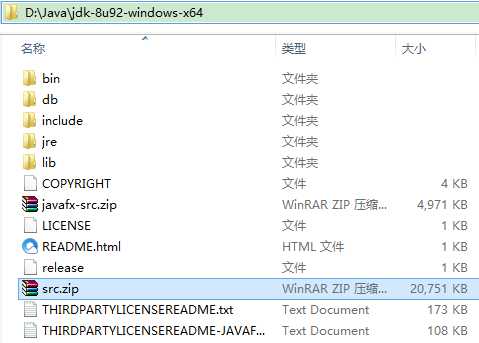
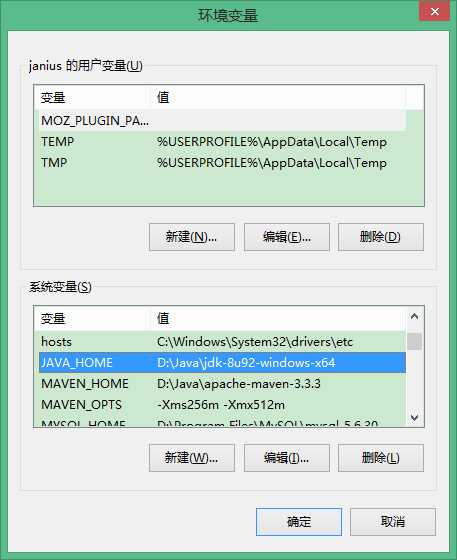
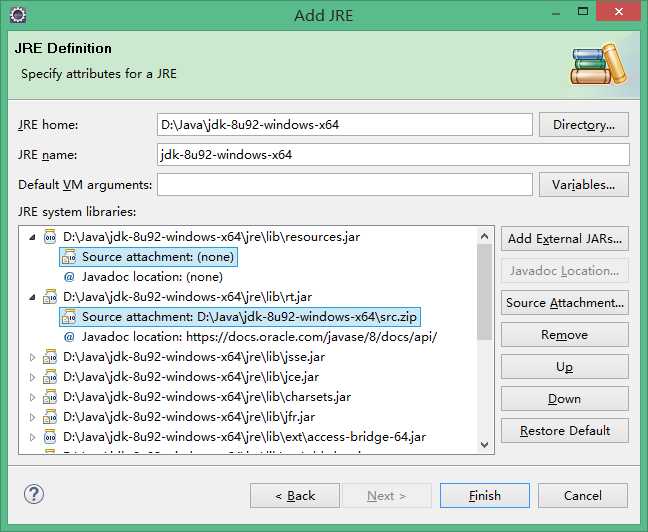
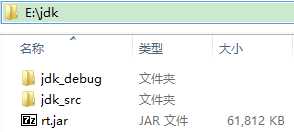
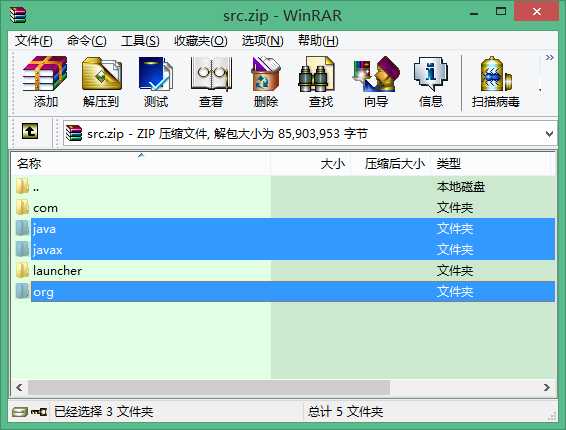



相关推荐
用eclipse去debug jdk源码,默认情况下是看不到局部变量的。把这个生成的rt_debug.jar包复制到JDK_HOME\jre\lib\endorsed。如果没有endorsed目录,自己创建一下。 如果你是在eclipse中debug的。点击Eclipse上方窗口...
但是默认的情况下eclipse是不支持进入jdk源码中进行调试和显示当前变量的。 我们要明白在jdk中,sun对rt.jar中的类编译时,去除了调试信息,这样在eclipse中就不能看到局部变量的值。这样的话,如果在debug的时候查看...
jdk提供的rt.jar进行debug调试时不能查看到局部变量的值,这是因为sun对rt.jar的类编译时,去除了调试信息,所以我们必须重新编译jdk源码并打包成rt.jar 编译步骤 解压jdk安装目录下的src.zip文件 遍历src目录下的...
将 rt_debug.jar 包复制到 jdk 根目录\jre\lib\endorsed 下,如果没有 endorsed 目录,手动创建即可。重启eclipse,调试jdk源码,即可显示局部变量信息
修改变量值是Eclipse断点调试的另外一个功能,可以在Debug 视图的 Variables 小窗口中修改变量的值,或者是在值查看窗口中修改。这种技术可以在代码停在断点处,但是传过来的值不正确的情况下,保证代码走正确的流程...
3. **设置断点**:在C/C++代码中设置断点,通过Eclipse的Debug视图可以查看程序运行状态、局部变量值等信息,便于理解程序执行流程和查找问题。 通过以上步骤,你可以有效地利用Eclipse+CDT+GDB调试Android NDK程序...
方法断点的特别之处在于它可以打在 JDK 的源码里,由于 JDK 在编译时去掉了调试信息,所以普通断点是不能打到里面的,但是方法断点却可以,可以通过这种方法查看方法的调用栈。 ### 2.2 条件断点 条件断点,...
- **jdb**:Java Debug Bridge,是JDK自带的命令行调试工具,可以设置断点、单步执行、查看变量值等。 - **VisualVM**:提供丰富的可视化界面,不仅可以进行基本的调试,还可以分析内存、线程状态和性能指标。 - ...